台式电脑怎么连接蓝牙耳机 联想、戴尔、苹果等笔记本电脑怎么连接蓝牙耳机win10
更新日期:2023-07-15 01:08:51
来源:投稿
手机扫码继续观看

最近小编发现有些小伙伴对台式电脑怎么连接蓝牙耳机比较感兴趣,想要连接蓝牙耳机至台式电脑,首先需要确保你的电脑内置或外接了蓝牙适配器。今天小编叫来教一教大家联想、戴尔、苹果等笔记本电脑怎么连接蓝牙耳机win10,有感兴趣的朋友可以来看看。

台式电脑怎么连接蓝牙耳机?
具体步骤如下:
1.首先同时按下键盘上的win+s按钮,打开电脑的搜索功能,输入设置;
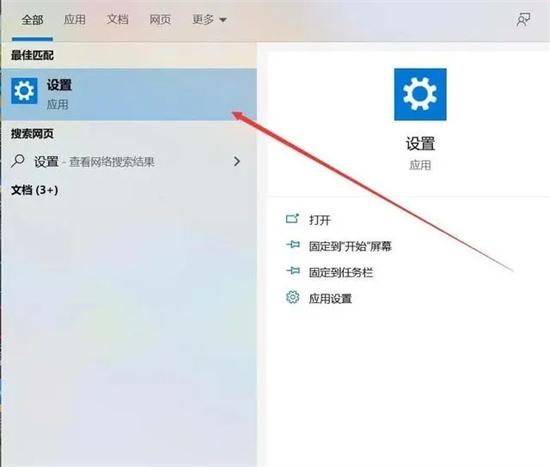
2.在设置页面选择设备选项,左键点击进入;
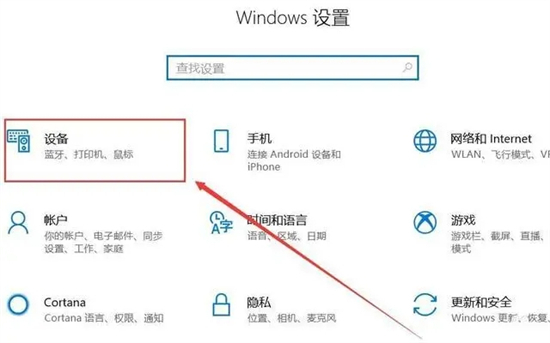
3.之后将蓝牙的开关打开,然后选择添加“蓝牙和其他设备”;
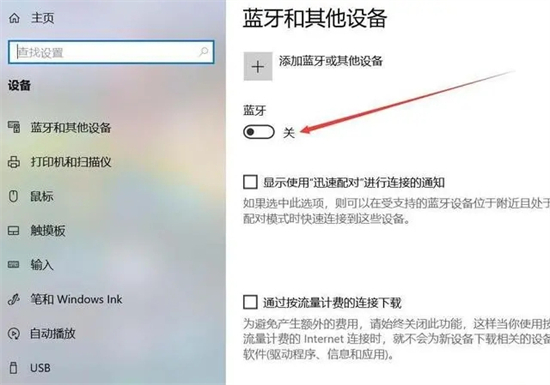
4.点击页面中的蓝牙按钮;
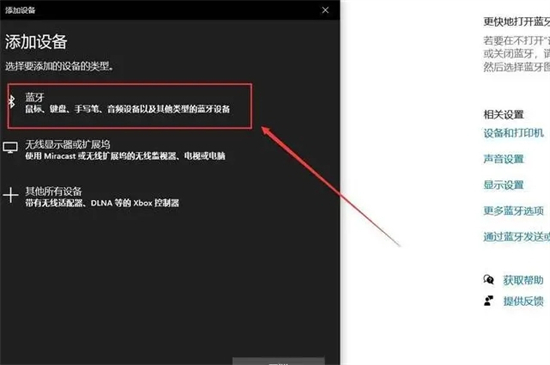
5.电脑就会自动开始寻找蓝牙设备;
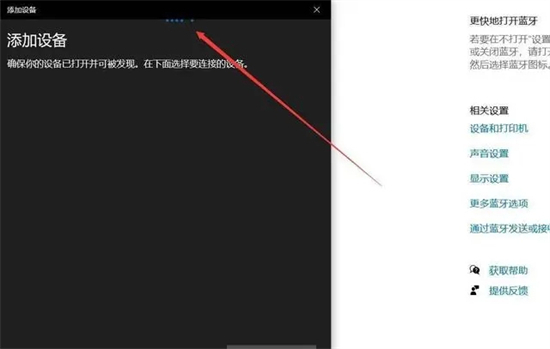
6.之后选择要连接的蓝牙设备,不管是蓝牙耳机,还是蓝牙键盘都可以。
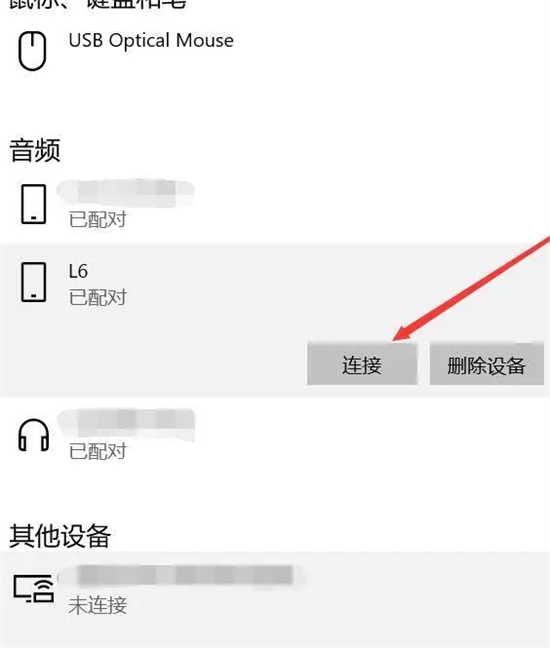
以上就是小编为大家带来的台式电脑连接蓝牙耳机的方法了,希望能帮助到大家。
该文章是否有帮助到您?
常见问题
- monterey12.1正式版无法检测更新详情0次
- zui13更新计划详细介绍0次
- 优麒麟u盘安装详细教程0次
- 优麒麟和银河麒麟区别详细介绍0次
- monterey屏幕镜像使用教程0次
- monterey关闭sip教程0次
- 优麒麟操作系统详细评测0次
- monterey支持多设备互动吗详情0次
- 优麒麟中文设置教程0次
- monterey和bigsur区别详细介绍0次
系统下载排行
周
月
其他人正在下载
更多
安卓下载
更多
手机上观看
![]() 扫码手机上观看
扫码手机上观看
下一个:
U盘重装视频












